ప్రతిరోజూ, ఈ కాలమ్లో, మా దృష్టిని ఆకర్షించిన ఎంచుకున్న అప్లికేషన్ను మేము మీకు మరింత వివరంగా అందిస్తాము. ఇక్కడ మీరు ఉత్పాదకత, సృజనాత్మకత, యుటిలిటీలు మరియు ఆటల కోసం అప్లికేషన్లను కనుగొంటారు. ఇది ఎల్లప్పుడూ హాటెస్ట్ న్యూస్ కాదు, మా లక్ష్యం ప్రాథమికంగా మనం శ్రద్ధ వహించాల్సిన యాప్లను హైలైట్ చేయడం. ఈ రోజు మేము మీకు యాంఫేటమిన్ అప్లికేషన్ను పరిచయం చేస్తాము, ఇది సాయంత్రం మరియు రాత్రి సమయంలో మీ Macలో పని చేయడం మరింత ఆహ్లాదకరంగా ఉంటుంది.
[appbox appstore id937984704]
యాంఫేటమిన్ అనేది మీ Mac - లేదా దాని మానిటర్ - నిద్రపోకుండా నిరోధించే చాలా ఉపయోగకరమైన అప్లికేషన్. ఈ ఫంక్షన్ తగిన బటన్ ద్వారా లేదా సెట్టింగ్లలో ట్రిగ్గర్లను కాన్ఫిగర్ చేయడం ద్వారా సక్రియం చేయవచ్చు. అప్లికేషన్ యొక్క గొప్ప ప్రయోజనాలలో దాని బహుముఖ ప్రజ్ఞ మరియు వశ్యత మాత్రమే కాకుండా, సహజమైన మరియు సులభమైన ఆపరేషన్ కూడా ఉన్నాయి. Macలో యాంఫేటమిన్ అమలులోకి వచ్చినప్పుడు చాలా సాధారణ సందర్భాలు పెద్ద ఫైల్లను డౌన్లోడ్ చేయడం లేదా కొన్ని నిర్దిష్ట అప్లికేషన్లను అమలు చేయడం.
కనెక్ట్ చేయబడిన బాహ్య డిస్ప్లేతో కలిసి వారి Macని ఉపయోగించే వినియోగదారులచే యాంఫేటమిన్ ఖచ్చితంగా ప్రశంసించబడుతుంది, అయితే అప్లికేషన్ కూడా ఉపయోగకరంగా ఉంటుంది, ఉదాహరణకు, MacBook బ్యాటరీని ఛార్జ్ చేసే సమయంలో, బ్లూటూత్ లేదా USB ద్వారా డేటా బదిలీ విషయంలో మరియు ఒక ఇతర కేసుల సంఖ్య. పేర్కొన్న అనేక ఉదాహరణలను అప్లికేషన్లో ట్రిగ్గర్గా సెట్ చేయవచ్చు, తద్వారా జాబితా చేయబడిన ఎంపికలలో ఒకటి సంభవించినప్పుడు అప్లికేషన్ స్వయంచాలకంగా సక్రియం చేయబడుతుంది.
అప్లికేషన్ చిహ్నాన్ని డాక్లో లేదా ఎగువ మెను బార్లో ఉంచవచ్చు. మెను బార్లో విభజన రేఖతో రౌండ్ పిల్ చిహ్నాన్ని క్లిక్ చేయడం ద్వారా మీరు యాంఫెటమైన్ను సులభంగా ఆఫ్ లేదా ఆన్ చేయవచ్చు. మీరు అప్లికేషన్ సెట్టింగ్లలో ఐకాన్ రూపాన్ని మార్చవచ్చు, ఐకాన్పై కుడి-క్లిక్ చేయడం ద్వారా దీన్ని యాక్సెస్ చేయవచ్చు. ప్రాధాన్యతలపై క్లిక్ చేసిన తర్వాత, మీరు మీ అవసరాలకు అనుగుణంగా అప్లికేషన్ యొక్క ఆపరేషన్ను పూర్తిగా సెట్ చేయగల సెట్టింగ్ల ప్యానెల్ను చూస్తారు - మీరు అప్లికేషన్ యొక్క రూపాన్ని, నోటిఫికేషన్లను, ప్రదర్శన ప్రవర్తనను సెట్ చేయవచ్చు, స్క్రీన్ సేవర్ను ప్రారంభించవచ్చు లేదా ట్రిగ్గర్లను పేర్కొనవచ్చు దీని ఆధారంగా యాంఫేటమిన్ సక్రియం చేయబడుతుంది. అప్లికేషన్ను ప్రారంభించడానికి ఉద్దీపనగా కంప్యూటర్ను Wi-Fi నెట్వర్క్కు కనెక్ట్ చేయడం, నిర్దిష్ట IP చిరునామా, రన్నింగ్ అప్లికేషన్, కనెక్ట్ చేయబడిన బాహ్య డిస్ప్లే, కనెక్ట్ చేయబడిన బాహ్య డిస్క్ మరియు అనేక ఇతర ట్రిగ్గర్లు కావచ్చు. అప్లికేషన్ గణాంకాలను ప్రదర్శించే ఎంపికను కూడా కలిగి ఉంటుంది, మీరు సెట్టింగ్లను అమలు చేయడం ద్వారా వాటిని యాక్సెస్ చేయవచ్చు, మీరు విండో యొక్క కుడి ఎగువ మూలలో గణాంకాల చిహ్నాన్ని కనుగొనవచ్చు.
యాంఫేటమిన్ అనేది మీ Macలో ఎక్కువ స్థలాన్ని తీసుకోని మరియు మీకు బాగా ఉపయోగపడే ఒక సాధారణ, గొప్ప పని మరియు ఉపయోగకరమైన యుటిలిటీ.

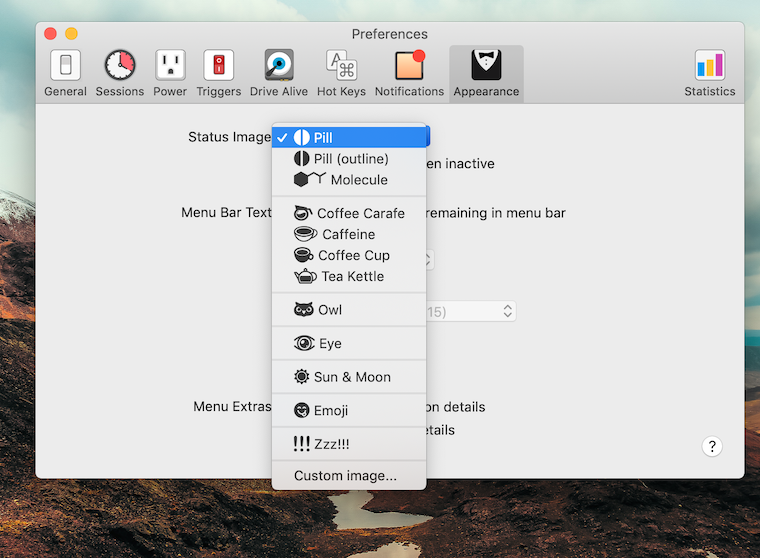
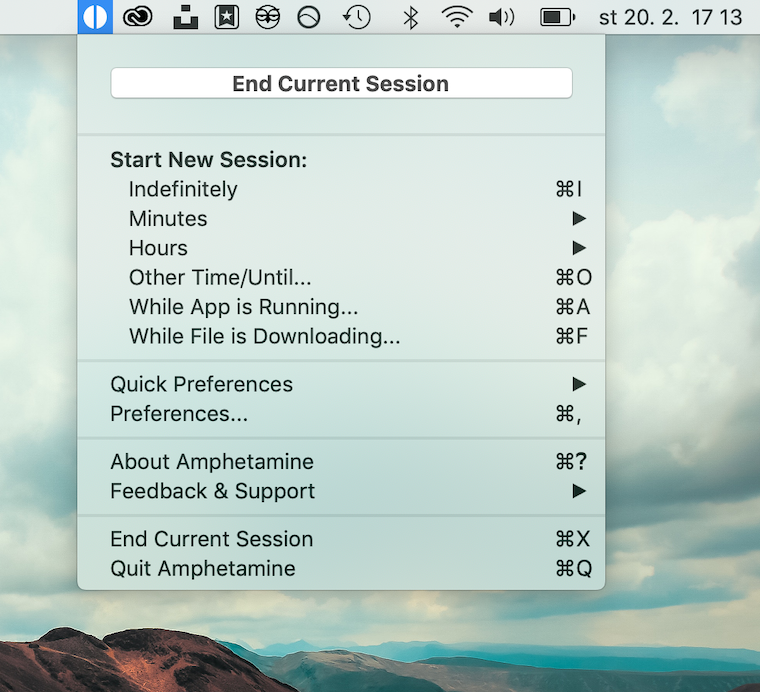
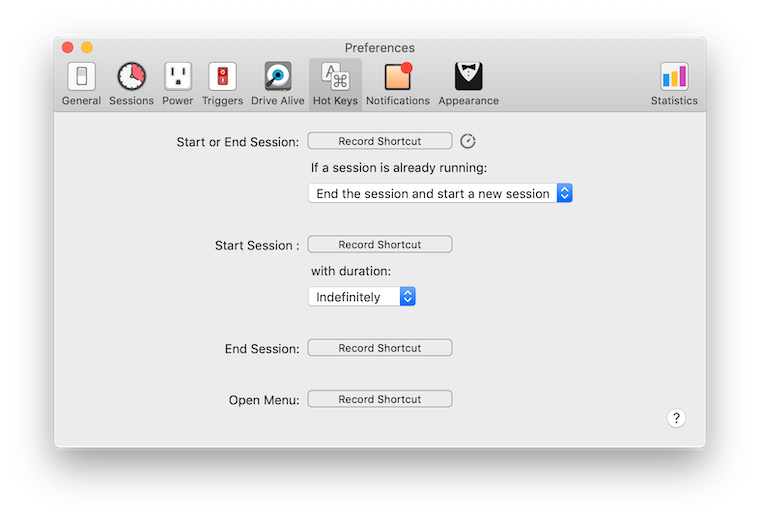
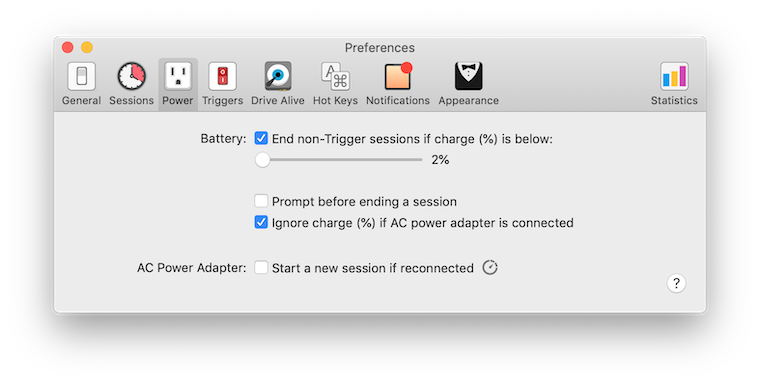
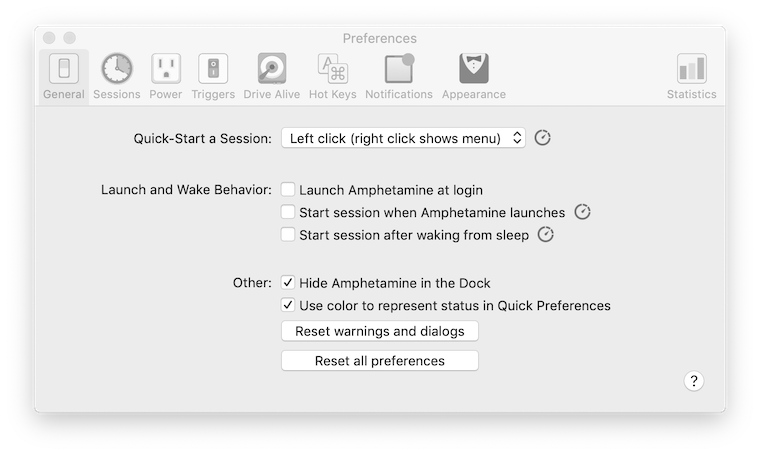
లేదా మీరు డిస్ప్లే సెట్టింగ్లు OSXలో నిద్రను నిలిపివేయడానికి హాట్ కార్నర్లలో ఒకదాన్ని సెట్ చేయవచ్చు మరియు మీకు ఏ యాప్ అవసరం లేదు.